はじめまして。
ふじです。2025年7月からBlenderをはじめました。
3DCGは完全未経験の状態からのスタートなので、
まずは「オリジナルの3DCGアバターを制作できるようになる」というのを一つの目標に、勉強しています。
ゆくゆくは、VRchatの衣装販売とか空間づくりみたいなこと(?)もやりたいな~という憧れはありますね・・・!
自分なりの成長の記録など、残していけたらと思うので、よろしくお願いします。
少しでもBlenderに興味あるよ~って方のお役に立てる点があると嬉しいです!
取り組んだチュートリアルや作品の中で、改めに覚えたことをざっくりリストアップしています。詳しい使い方や内容は参考動画を視聴してください!
コメントで応援やアドバイスなどいただけると、大大大感謝です!!!
まずはインストールから。
まずは、Blenderのインストールから。
Youtubeで「インストール方法」から解説のある動画を見ながらやりました。
といっても、画面に出る案内どおりにインストールするだけなので、インストール自体は、特に難しい点はなかったです。
ただ、「最初にセットアップしておくと、のちのちの作業が楽になるよ」というポイントが、入門者向けのYoutube動画では一緒に紹介されていたりするので、動画を見ながら初期設定までやるのがおすすめです。
下の画像が、はじめて生成したオブジェクトたち(懐
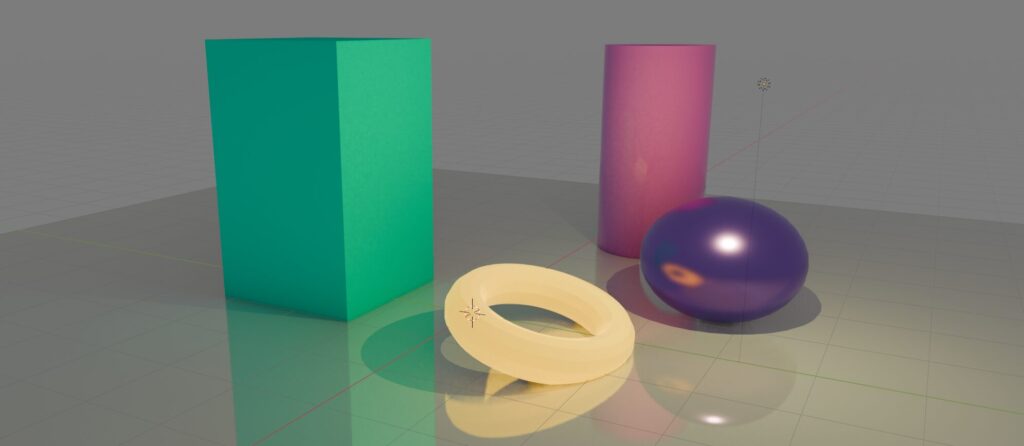
生成して、色などを変えただけなんですが、
紫の玉、光ってるし!ピンクの円柱、つやつやだし!ってすごい感動しました笑
なんかすごいソフト操ってるぞ?!!みたいな気分になって、テンション爆上がり。
2025年7月:まずはYoutubeでチュートリアル動画に取り組む
入門書で始める方も多いと思うんですが、
私は入門書とかを購入する前にお試し感覚で触ってみたいという気持ちもあり、無料で視聴できるYoutubeのチュートリアル動画をいくつかこなしてみました。
7月は、チュートリアル動画を4つ取り組みました。
特に最初のTom Studioさんや3Dbibiさんの動画は、さっき話した初期設定からの解説もありおすすめです。
人によって設定が少し違っていたりするのも分かって面白いです。
しかくクマ
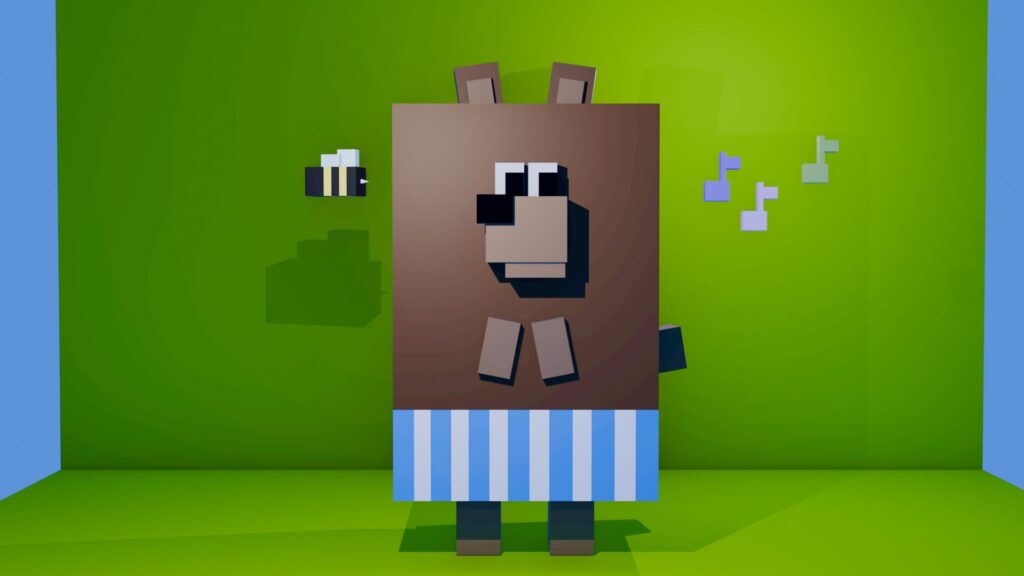
正しくは「犬」だったんですが、作っているうちにクマにしたくなりました・・・
立方体のオブジェクトだけで作成することができ、シンプルな工程でモデリング~レンダリングまで体験することができる点が非常によかったです。
Tom Studioさんは、キャラクターがとにかく可愛くて、他の動画も楽しいです!
※周りの蜂や音符は、チュートリアルを見た後に自分で付け加えました。
覚えたことメモ
・Shift+A:オブジェクトの配置
・視点移動:テンキー1=正面、テンキー3=側面、テンキー7=真上、テンキー9=視点の反転
テンキー0=カメラビュー
・シェーディングの変更(マテリアルプレビューとレンダービューの違い)
・ミラーモディファイア
・Shift+D:オブジェクトの複製
・オブジェクトモードと編集モードの違い
・Ctrl+R:ループカット(辺を挿入)
・ビューポートの分割
机と椅子
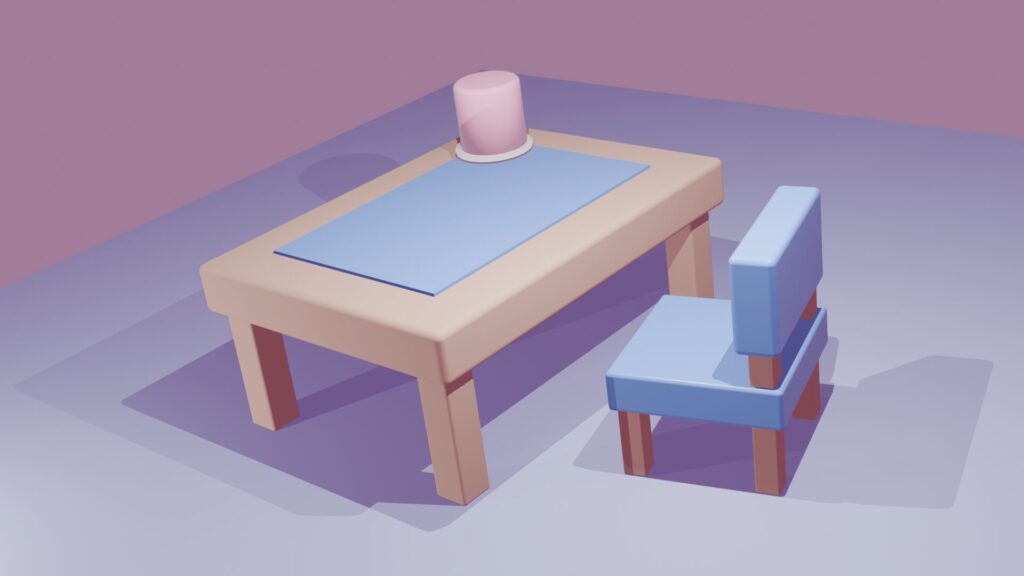
入門者向けのチュートリアル動画としてかなり有名な動画っぽいです(多分)。
冒頭で、便利な初期設定をかなり丁寧に解説してくれているので、一度見ておくと安心です。
書籍とかより丁寧で詳しかった印象。
チュートリアルの中で、再頻出の機能もひととおり使用することができます。
覚えたことメモ
・初期設定(日本語化など10項目ほど)
・基本的なショートカット:G=移動、S=スケール、R=回転、Tab=モードの切り替え
I=面の差し込み、E=押し出し
・Ctrl+B:ベベル
・オブジェクトを複数選択→M>新規コレクション:一つの新規コレクションにまとめる
夜空のフラスコ

サムネに惹かれて選んだチュートリアルです。
透明のガラスとか、フラスコの中に液体を閉じ込めたりとか、一体どうやっているんだろう~~という好奇心いっぱいで取り組みました笑
はじめてノードを使用する経験ができたのがよかったです。
レンダリングがちょっと難航しました。
Cyclesを使用するときにデバイスをGPU演算にしていたんですが、「GPU演算するために具体的にどのデバイスを使うか」をプリファレンスで指定しておかないといけなかったみたいで、それができてなかったのが原因ぽいです。
編集>プリファレンス>システム>Cyclesレンダーデバイス>CUDA>各自PCのデバイスにチェックでOKです。
なかなかクリアな画像にできずに悩んだので、再チャレンジしたい・・・
覚えたことメモ
・過剰な頂点数を減らすことで、PCの挙動を軽くできる
・サブディビジョンサーフェスモディファイア:表面を滑らかにする
・Ctrl+J:オブジェクトを統合(一つのオブジェクトにする)
・画面上部の「Shading」のタブをClick:ノードの設定ができる
▶Shift+A:ノードの追加
▶使用したノード:グラスBSDF、ノイズテクスチャ、カラーランプ、ボロノイテクスチャ
・Ctrl+Alt+0:カメラを視点に配置
りんご

さまざまな質感のマテリアルをノードを使用しながら設定できるチュートリアルです。
粘土っぽい質感から、クリスタル、ちゅるんちゅるんな質感まで幅が広く、汎用性の高いチュートリアルです。
はじめてノードを使用する場合でも「Node Wrangler」の設定方法から解説されているため安心です。
ちなみに、さきほどのGPU演算のデバイスもこの動画で解説されているため、超初心者でも安心して取り組める動画でした!
覚えたことメモ
・O:プロポーショナル編集
・初めて「カーブ>ベジェ」を使用
・Shift+R:直前の動作を繰り返す
・使用したノード:波テクスチャ、バンプ、ノイズテクスチャ、カラーランプ、
ボロノイテクスチャ 等
まとめ
7月といっても27日からのスタートで、チュートリアルを4つ取り組んだところで8月を迎えました。
一度、体系的に解説されている入門書をやってみるのもいいな、ということでM designさんの「10日でBlender4入門」を購入しました。
8月は、こちらの書籍のレビューなどもできたらと思います!


コメント